Mode sombre sur Facebook et Messenger: comment l'activer?
On peut donner un peu de repos à nos yeux lorsqu'on navigue sur Facebook ou Messenger sur notre téléphone, tablette ou ordinateur grâce au monde sombre.

Le mode sombre (ou Dark Mode) de Facebook et Messenger nous donne la liberté de changer l'interface habituellement claire et blanche par du noir et des nuances de gris, aussi bien sur ordinateur que sur l'application mobile.
Même si ça peut sembler banal, si on utilise déjà le mode sombre de Google Chrome, on connaît probablement déjà les avantages que cela peut apporter à nos yeux.
Comment activer le mode sombre de Facebook sur l'app mobile avec un téléphone ou tablette iPhone ou Android?
Pour activer ou désactiver le mode sombre de l’application mobile de Facebook, il faut:
- Ouvrir l’application de Facebook
- Appuyer sur l’onglet hamburger en bas à droite
- Défiler le menu vers le bas
- Sélectionner Paramètres et confidentialité
- Cliquer sur Paramètres
- Sélectionner Mode sombre (avec l'icône de croissant de lune)
- Appuyer sur Activé, Désactivé ou Système
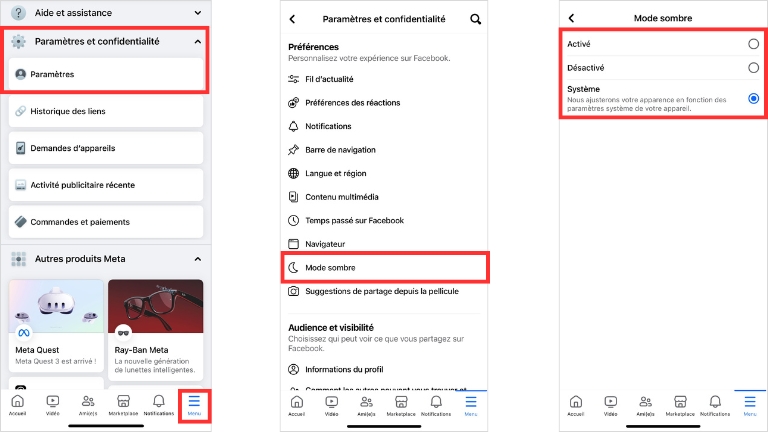
Les modes Activé et Désactivé sont évidents. Le mode sombre du système utilise les options d'affichage qu'on a choisi pour notre téléphone ou tablette. Par exemple, si on a choisi que notre téléphone transige au mode sombre après 22h, Facebook fera de même.
Comment mettre le mode sombre de Facebook (page noire) sur ordinateur PC ou Mac?
Pour activer ou désactiver le mode sombre de Facebook à partir d'un ordinateur, il faut:
- Ouvrir Facebook
- Appuyer sur l'image de profil en haut à droite
- Sélectionner Paramètres et confidentialité
- Cliquer sur Paramètres
- Sous les Préférence, sélectionner Mode sombre (avec l'icône de croissant de lune)
- Cliquer sur le bouton Désactivé
- Sélectionner Activé, Désactivé ou Système
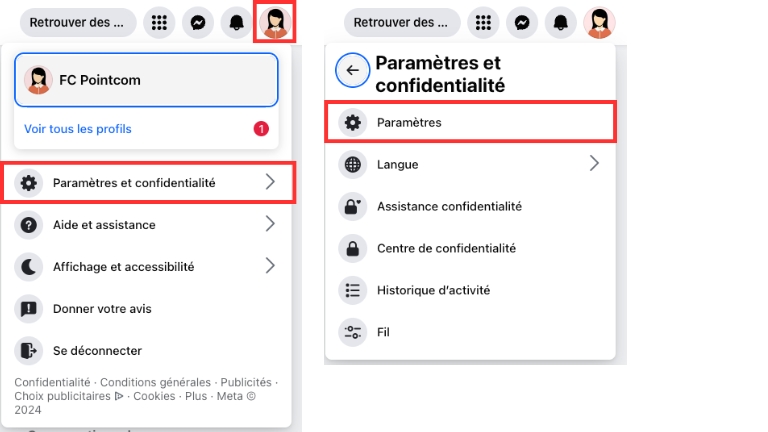
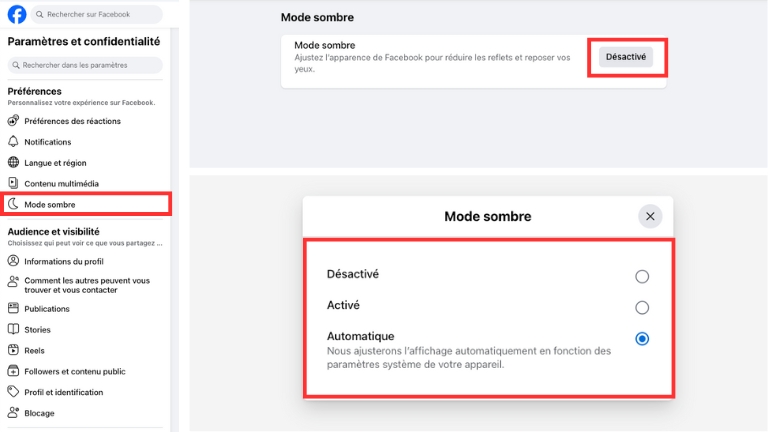
Les modes Activé et Désactivé sont évidents. Le mode sombre du système utilise les options d'affichage qu'on a choisi pour notre ordinateur. Par exemple, si on a choisi que notre ordi transige au mode sombre après 22h, Facebook fera de même.
Le mode sombre est également disponible sur l'application mobile de Messenger.
Comment mettre le mode sombre de Messenger avec l'application mobile sur un téléphone, tablette ou iPad sur iOS ou Android?
Pour activer ou désactiver le mode sombre de l’application mobile de Messenger, il faut:
- Ouvrir l’application de Messenger
- Appuyer sur l’onglet hamburger en haut à gauche
- Cliquer sur l'icône d'engrenage en haut à droite
- Sélectionner Mode sombre (avec l'icône de croissant de lune)
- Appuyer sur Activé, Désactivé ou Système
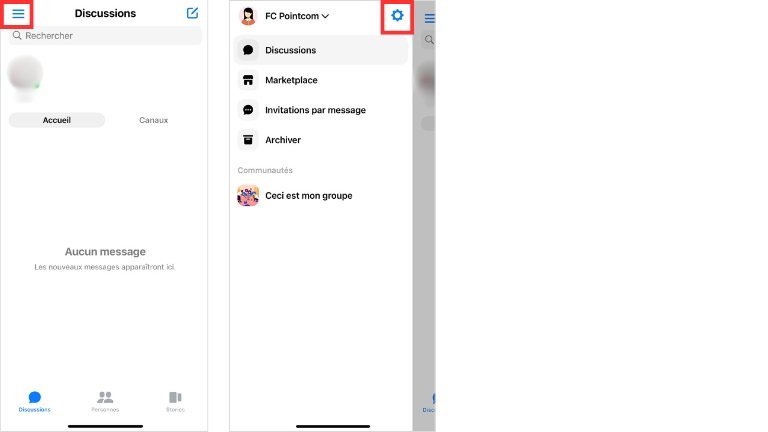
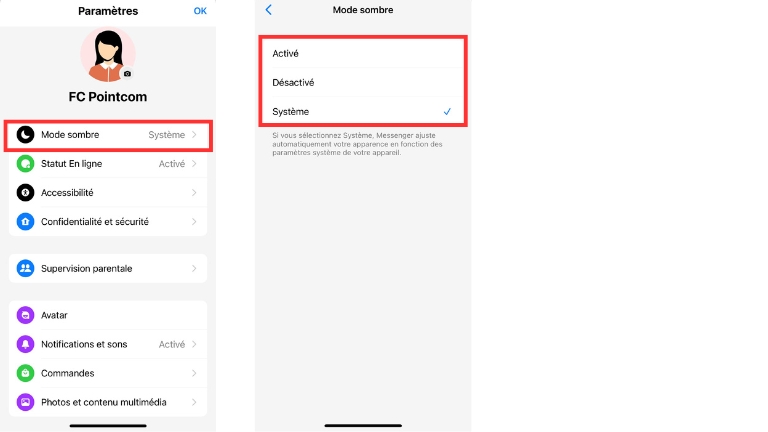
Les modes Activé et Désactivé sont évidents. Le mode sombre du système utilise les options d'affichage qu'on a choisi pour notre téléphone. Par exemple, si on a choisi que notre iPad transige au mode sombre après 22h, Messenger fera de même.
Que l'on utilise un ordinateur avec Windows ou Mac, un iPhone, un iPad ou un téléphone ou tablette Android, utiliser le mode sombre de Facebook et Messenger peut aider à rendre le texte plus facile à lire, ce qui protège notre vision en réduisant la fatigue oculaire.
Il existe des preuves suggérant que réduire la lumière bleue en soirée peut nous aider à mieux dormir.
En plus, le fait de passer de l'interface lumineuse et blanche au mode sombre de Facebook et Messenger peut aider notre appareil mobile à durer plus longtemps entre les charges.
D'autres astuces pour activer le mode sombre sur nos appareils
Les amateurs du mode sombre sur les ordinateurs sont plus nombreux que jamais, et avec raison, puisqu’il permet de faire moins forcer nos yeux, et de préserver un peu des batteries de notre ordinateur portable. On vous explique comment activer le mode sombre de Google Chrome.
On a des soucis avec la batterie de notre iPhone ou de notre iPad? On aimerait savoir comment consommer moins de batterie et l'économiser au maximum? Voici 10 petits trucs et astuces simples pour tous les iPhone et iPad.